O código de erro 0x80072F05 não é algo inédito para utilizadores do Windows 10. Embora várias circunstâncias possam desencadear este problema, análises detalhadas indicam que ele geralmente surge devido a incompatibilidades ou sobrecarga nos servidores da Microsoft Store e do Outlook. Este erro pode manifestar-se ao tentar descarregar aplicações ou programas da Microsoft Store, ou ao enfrentar dificuldades no envio e receção de emails no Outlook. Felizmente, independentemente da plataforma onde o encontra, existem soluções eficazes para resolver este problema. Este guia concentra-se especificamente na correção do erro 0x80072f05 na Microsoft Store, então continue a ler para descobrir como o pode solucionar.
Como solucionar o erro 0x80072f05 da Microsoft Store no Windows 10
Não existe uma única causa para o erro 0x80072F05 na Microsoft Store. Vários cenários podem levar a este código de erro, mas é importante analisar a causa mais provável no seu PC com Windows 10.
- Conexão de rede instável ou inadequada.
- Cache da Microsoft Store corrompido.
- Sistema operacional Windows desatualizado.
- Acumulação de ficheiros temporários.
- Configurações de data e hora incorretas.
- Espaço insuficiente no disco para instalar novas aplicações e programas.
- Aplicações ou programas corrompidos.
- Interferência de antivírus ou firewall.
- Falhas temporárias associadas ao perfil de utilizador.
- Versão do sistema incompatível com a aplicação que está a ser instalada na Microsoft Store.
Avançando para a próxima seção, encontrará métodos para resolver este problema. Identificar a causa específica do erro 0x80072F05 da Microsoft Store facilitará a escolha do método de solução de problemas adequado. Caso contrário, experimente todos os métodos listados abaixo para resolver o problema.
Método 1: Verificação da Conexão de Rede
Uma conexão à internet estável e funcional é essencial para instalar ou descarregar aplicações no seu PC. Verifique a sua largura de banda e a quantidade de dispositivos conectados à mesma rede.
-
Experimente conectar-se a outra rede (Wi-Fi ou hotspot móvel) para verificar se o erro persiste.
- Se o problema não se manifestar noutra rede, isso sugere que o problema reside na sua conexão de rede original ou no dispositivo.
Recomendamos consultar nosso guia sobre como solucionar problemas de conectividade de rede no Windows 10, que inclui passos como reiniciar o router/modem, redefinir o protocolo TCP/IP e ajustar as configurações do adaptador de rede.
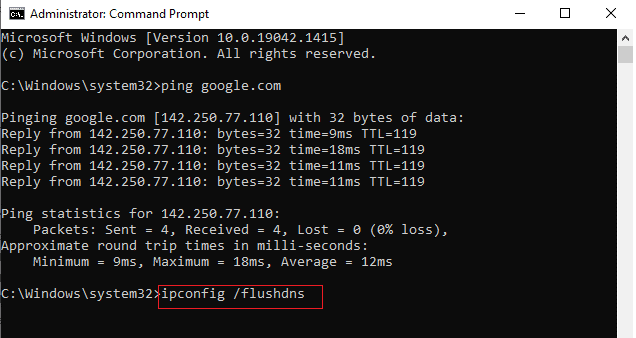
Método 2: Reiniciar o PC e o Router
Falhas temporárias no seu PC podem causar o erro 0x80072F05. Uma solução comum para estas falhas é reiniciar o computador. Para isso:
1. Pressione as teclas Windows + D para aceder ao ambiente de trabalho.
2. Pressione as teclas Alt + F4 para abrir a janela de desligamento do Windows.
3. Selecione a opção “Reiniciar” no menu e pressione Enter.
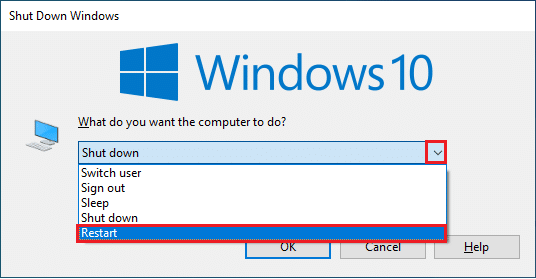
Se reiniciar o seu PC não resolver o problema, uma alternativa simples é reiniciar o seu router ou modem de internet. Isto pode ajudar a estabelecer uma conexão de rede mais forte e confiável. Consulte nosso guia sobre como reiniciar o router ou modem. Após reiniciar, verifique se consegue aceder à Microsoft Store sem erros.

Método 3: Sair e entrar novamente na conta
Erros durante o processo de login da sua conta Microsoft podem levar ao erro 0x80072F05. Se não conseguir identificar a causa do erro, saia da sua conta e volte a entrar. Para tal:
1. Pressione a tecla Windows e digite “Microsoft Store”, depois clique em “Abrir”.
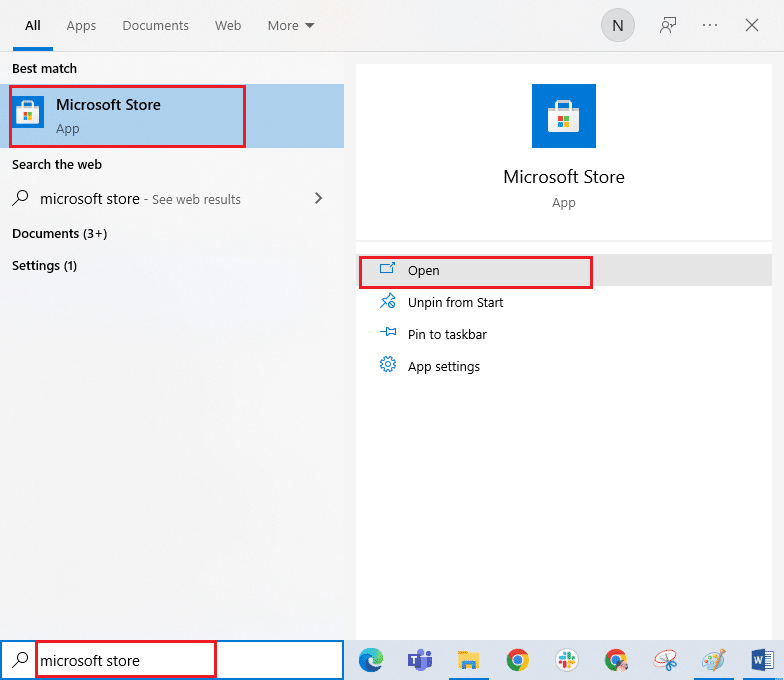
2. Clique em “Abrir”, depois no ícone do seu perfil, seguido da opção “Sair”.
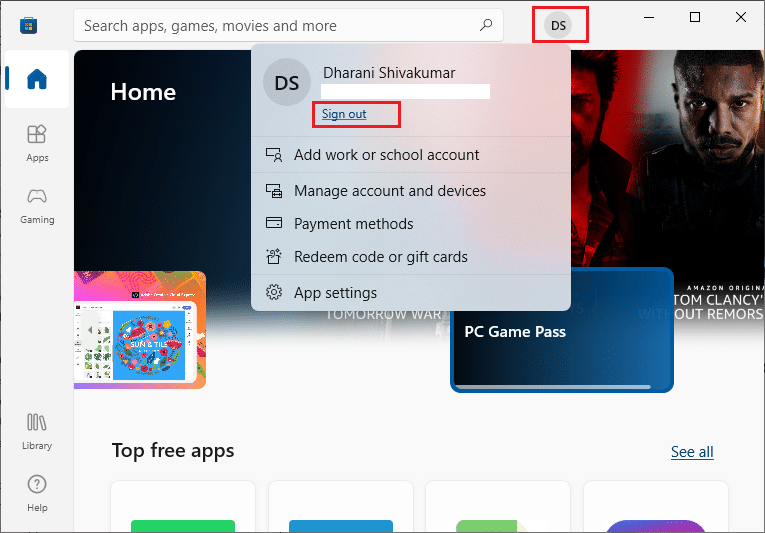
3. Clique em “Entrar” como indicado.
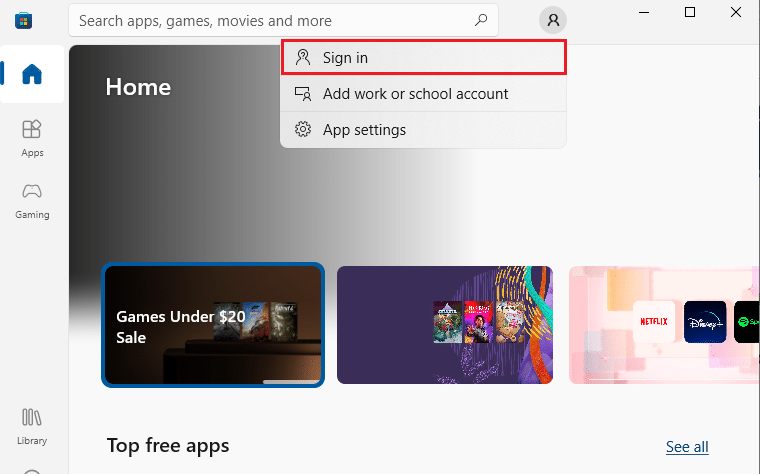
4. Selecione a sua conta Microsoft e clique em “Continuar”.
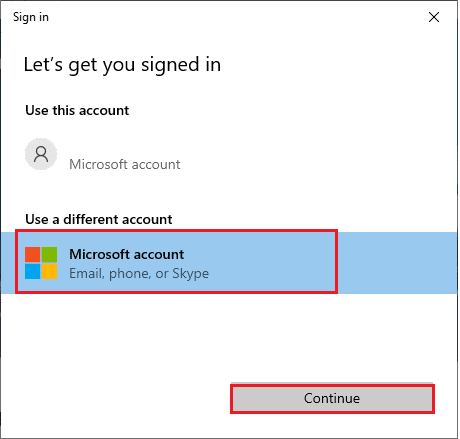
5. Introduza as suas credenciais de login e entre novamente na sua conta Microsoft.
Método 4: Finalizar os processos da Microsoft Store
Se não houver erros de login, pode haver processos corrompidos da Microsoft a causar o erro 0x80072F05. Para finalizar todos os processos da Microsoft Store:
1. Pressione as teclas Ctrl + Shift + Esc para abrir o Gestor de Tarefas.
2. No separador “Processos”, clique em “Microsoft Store” e depois no botão “Finalizar tarefa”.
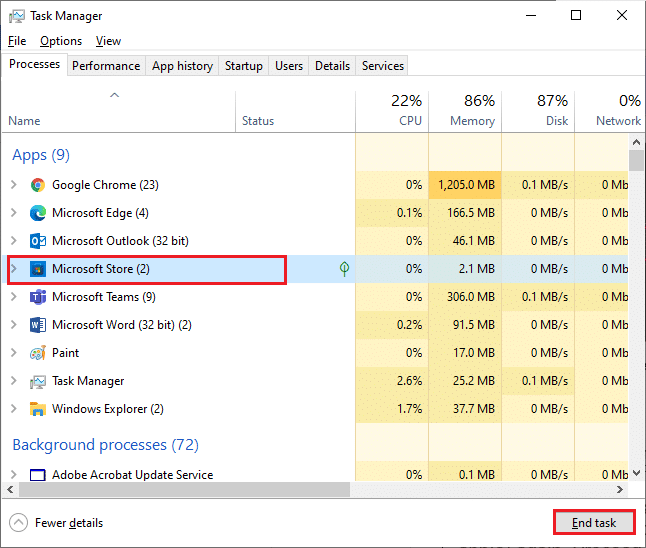
3. Reinicie a Microsoft Store e verifique se o erro 0x80072F05 foi corrigido.
Método 5: Sair de processos incompatíveis em segundo plano
Alguns programas e aplicações incompatíveis que correm em segundo plano podem interferir com o processo de download na Microsoft Store. Feche todos os processos em segundo plano conforme indicado no nosso guia “Como finalizar uma tarefa no Windows 10”.
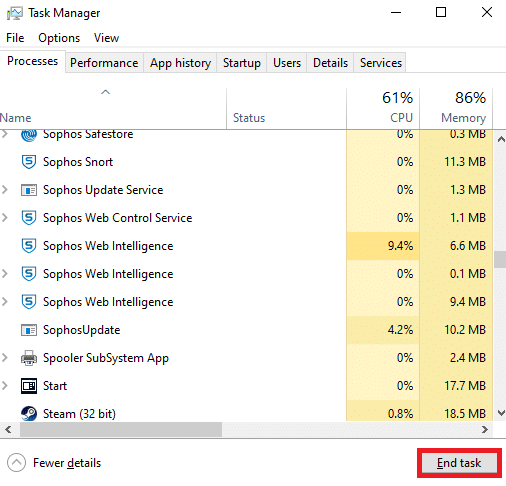
Para além de fechar os processos em segundo plano, desabilite também os programas de inicialização no seu PC seguindo nosso guia “4 maneiras de desabilitar programas de inicialização no Windows 10”.
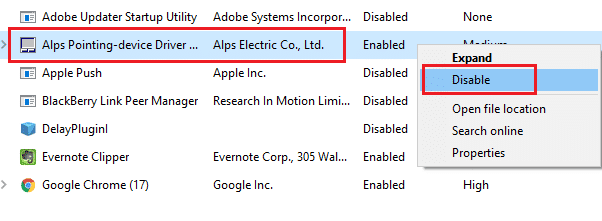
Método 6: Sincronizar as configurações de data e hora
Para instalar qualquer jogo ou aplicação da Microsoft Store, o seu PC precisa de ter as configurações de data e hora sincronizadas. Para sincronizar estes dados no seu PC com Windows 10:
1. Pressione as teclas Windows + I para abrir as “Configurações do Windows”.
2. Selecione a opção “Hora e Idioma”.
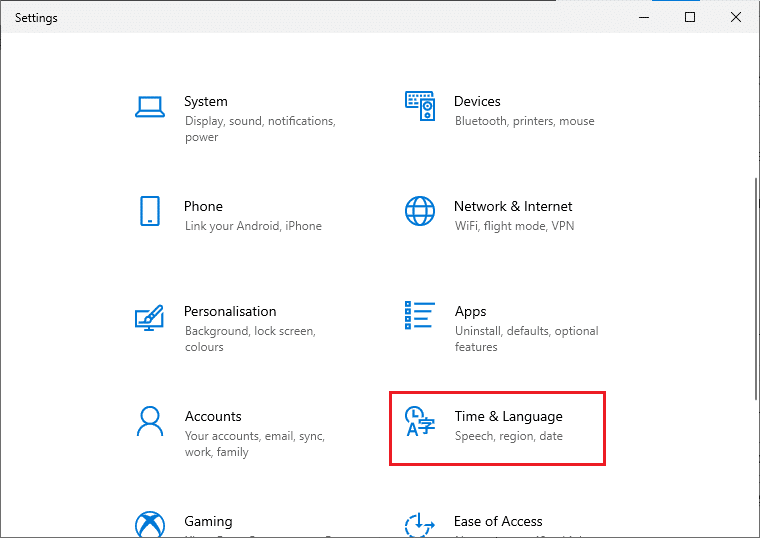
3. No separador “Data e hora”, certifique-se de que as opções “Definir hora automaticamente” e “Definir fuso horário automaticamente” estão ativadas.
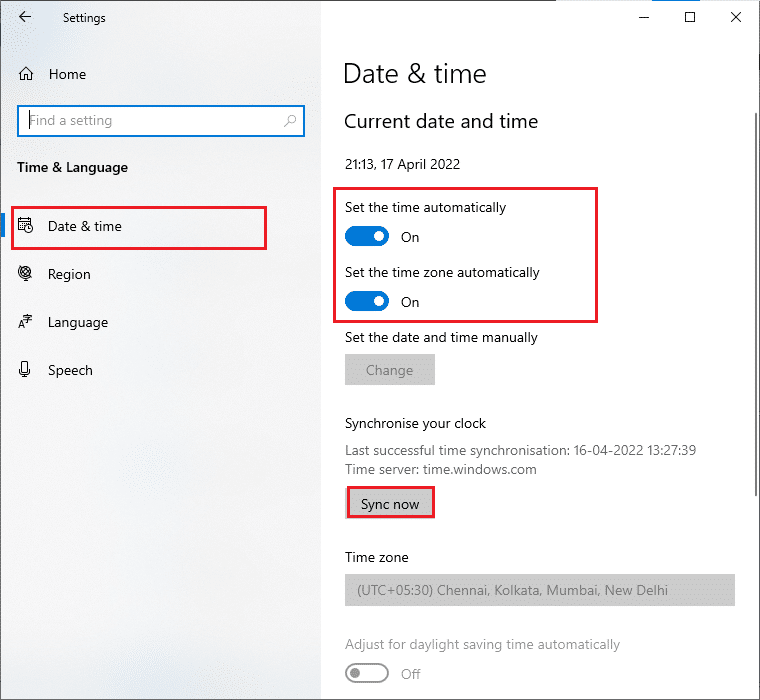
4. Clique em “Sincronizar agora”, conforme indicado acima.
Método 7: Executar a solução de problemas das aplicações da Windows Store
O seu PC com Windows 10 possui uma ferramenta integrada para corrigir problemas na Microsoft Store. Para executar esta solução de problemas:
1. Vá ao menu de pesquisa e digite “Configurações de solução de problemas”.
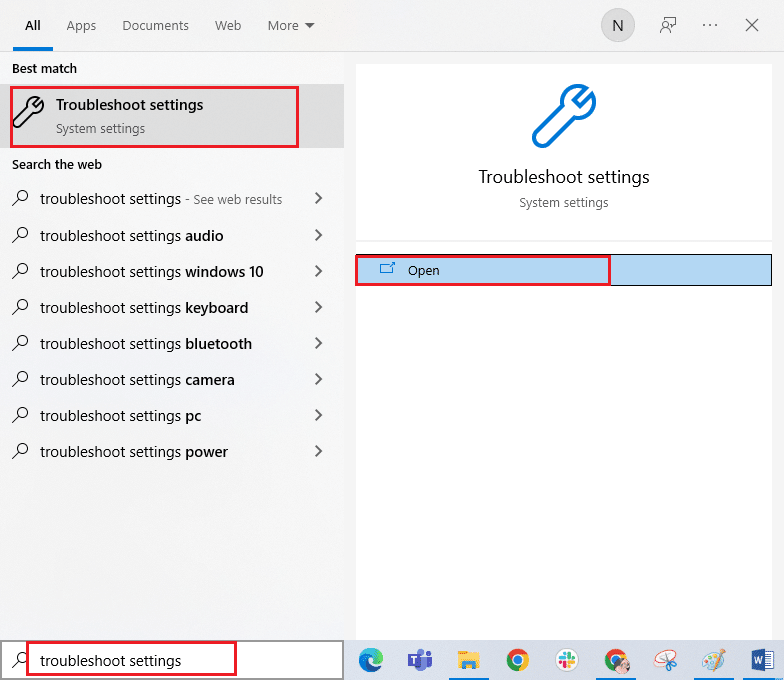
2. Clique em “Aplicações da Windows Store” e depois em “Executar a solução de problemas”.
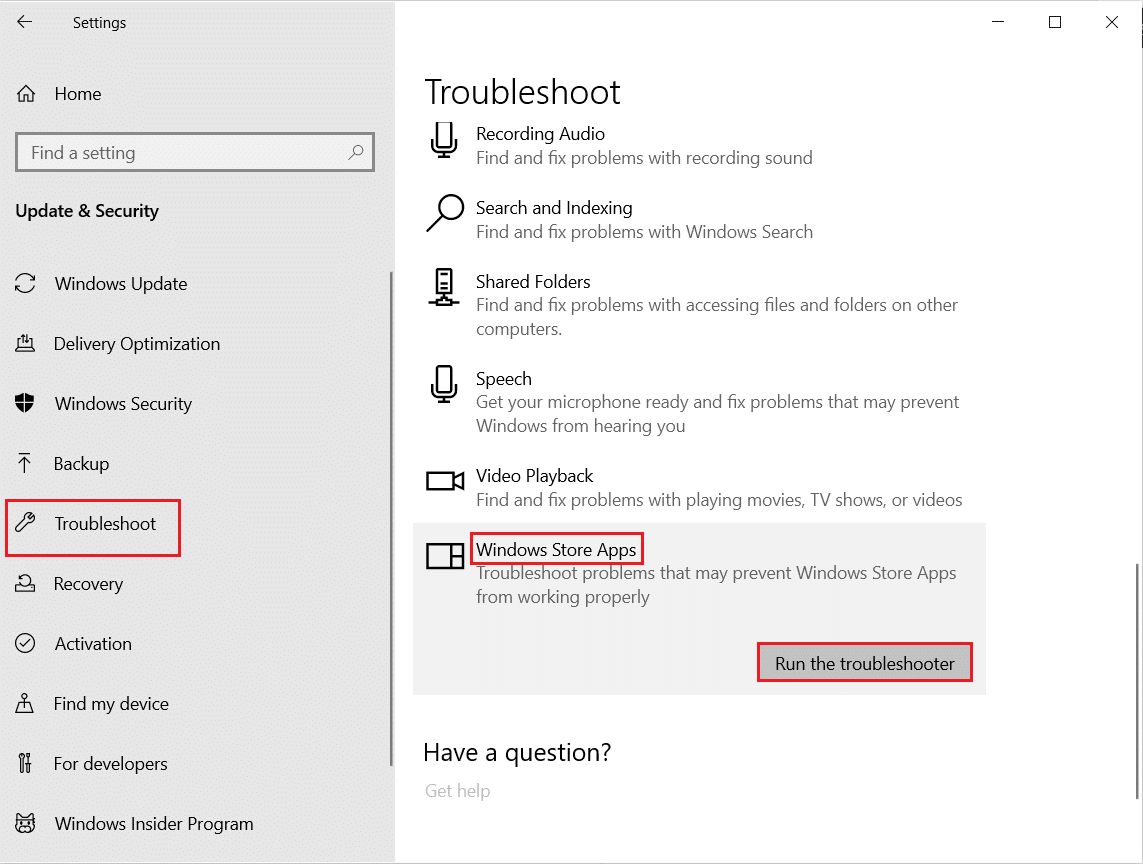
3. Se forem identificados problemas, clique em “Aplicar esta correção”.
4. Siga as instruções e reinicie o seu PC.
Método 8: Limpar o cache da Windows Store
Cache corrompido e dados defeituosos na Microsoft Store podem contribuir para o erro 0x80072F05. Para limpar o cache da Windows Store:
1. Abra a caixa de diálogo “Executar” pressionando as teclas Windows + R.
2. Digite “wsreset.exe” e pressione Enter.
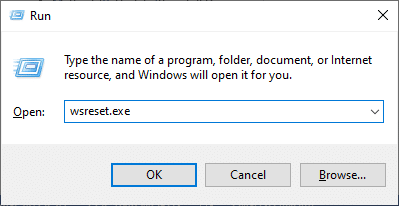
Verifique se o problema do código de erro 0x80072F05 foi resolvido.
Método 9: Reiniciar os serviços essenciais do Windows
Serviços importantes do Windows, como o Windows Update e o Serviço de Transferência Inteligente em Segundo Plano, precisam estar ativados para evitar o erro 0x80072F05. Estes serviços usam a largura de banda ociosa para instalar atualizações. Se estes serviços estiverem desativados, é mais provável que enfrente o erro. Para reiniciar os serviços essenciais:
1. Pressione a tecla Windows, digite “Services” e clique em “Executar como administrador”.
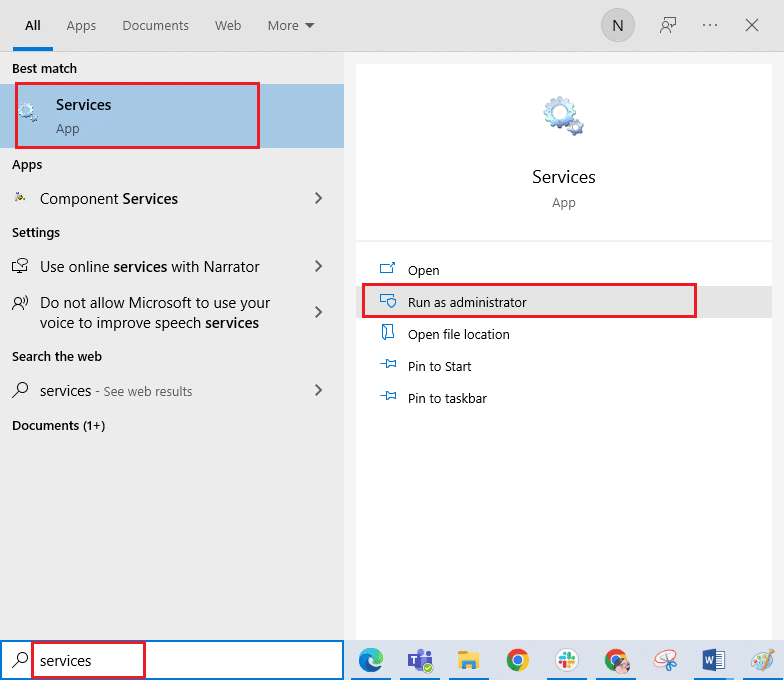
2. Role para baixo e clique duas vezes em “Serviço de Transferência Inteligente em Segundo Plano”.
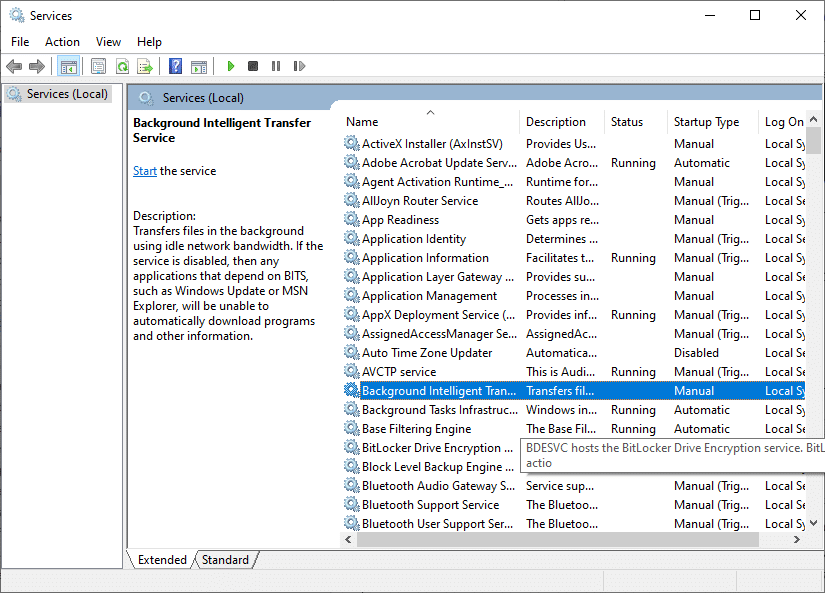
3. Selecione o tipo de inicialização como “Automático”.
Nota: Se o status do serviço for “Parado”, clique em “Iniciar”. Se o status for “Em Execução”, clique em “Parar” e depois em “Iniciar” novamente.
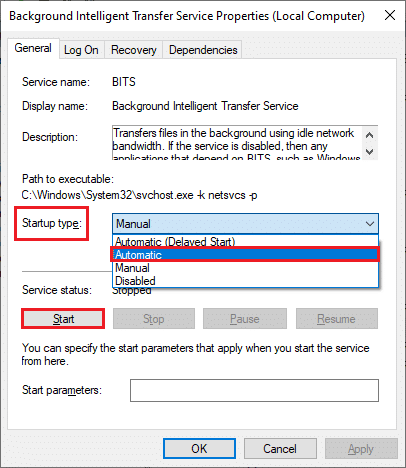
4. Clique em “Aplicar” > “OK” para guardar as alterações.
5. Repita os passos para outros serviços do Windows, como Criptografia, Reconhecimento de Local de Rede, Instalador MSI e Serviços do Windows Update.
Método 10: Remover arquivos temporários
Se o seu PC com Windows 10 não tiver espaço suficiente, não poderá instalar novas aplicações. Primeiro, verifique o espaço livre no disco e, se necessário, limpe os ficheiros temporários.
Passo I: Verificar o espaço no disco
Para verificar o espaço no disco:
1. Pressione as teclas Windows + E para abrir o Explorador de Arquivos.
2. Clique em “Este PC” no painel esquerdo.
3. Verifique o espaço no disco em “Dispositivos e drivers”. Se os indicadores estiverem a vermelho, limpe os ficheiros temporários.
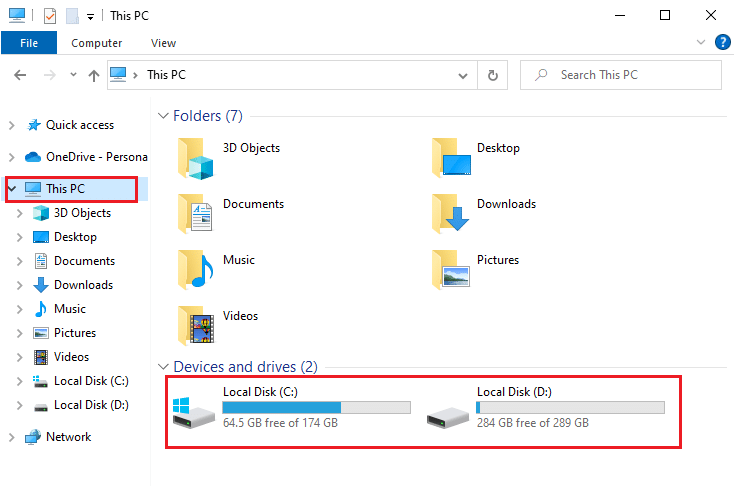
Passo II: Limpar ficheiros temporários
Os ficheiros temporários são armazenados para melhorar a velocidade das pesquisas, mas podem ocupar espaço desnecessário. Para instalar novas aplicações da Microsoft Store e evitar o erro 0x80072F05, precisa de liberar espaço no disco.
Consulte nosso guia “10 maneiras de liberar espaço no disco rígido no Windows” para eliminar os ficheiros desnecessários.
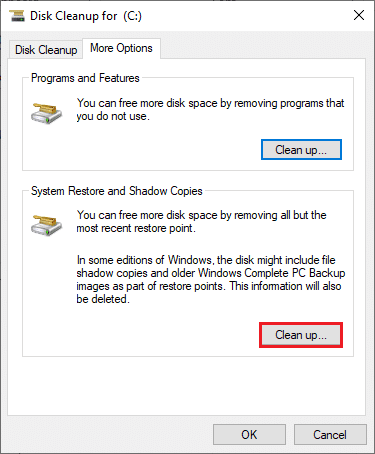
Método 11: Instalar atualizações de aplicações
Certifique-se de que todas as aplicações da sua biblioteca da Microsoft Store estão atualizadas. Se existirem várias atualizações pendentes, podem ocorrer erros durante a instalação. Para instalar as atualizações:
1. Vá ao menu de pesquisa e digite “Microsoft Store”. Clique em “Abrir”.
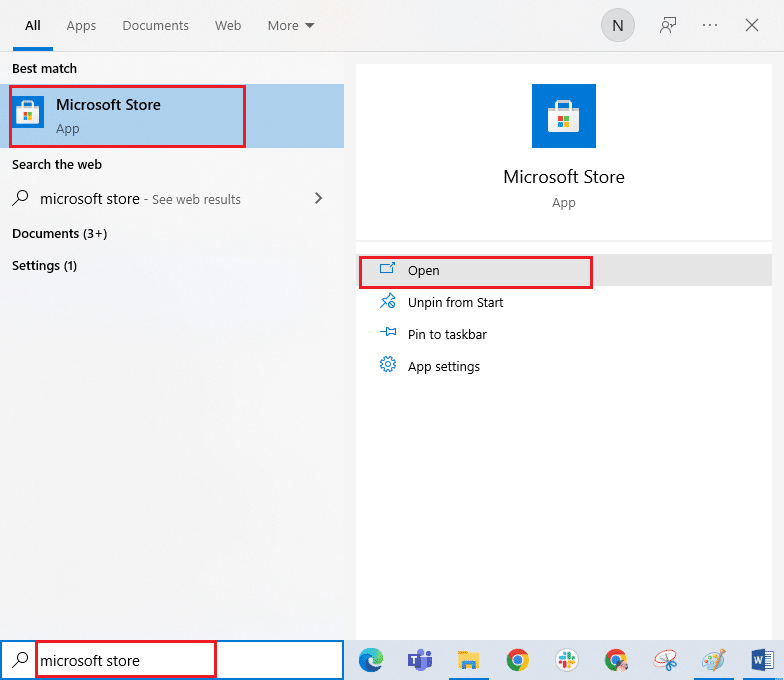
2. Clique no ícone “Biblioteca” no canto inferior esquerdo.
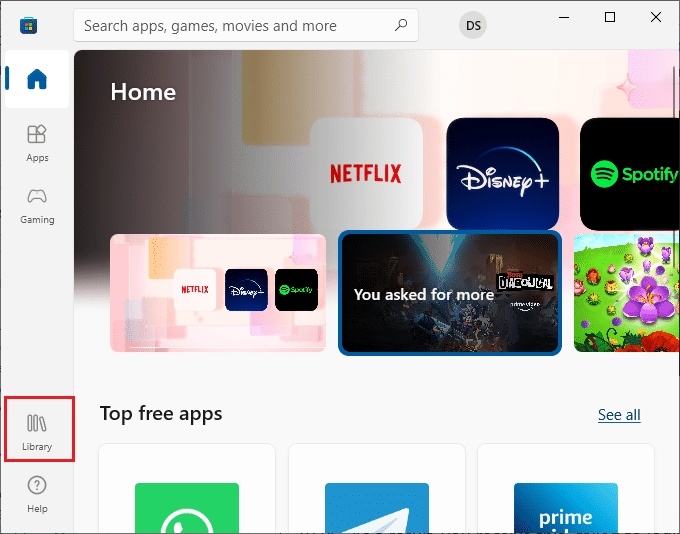
3. Clique no botão “Obter atualizações”.
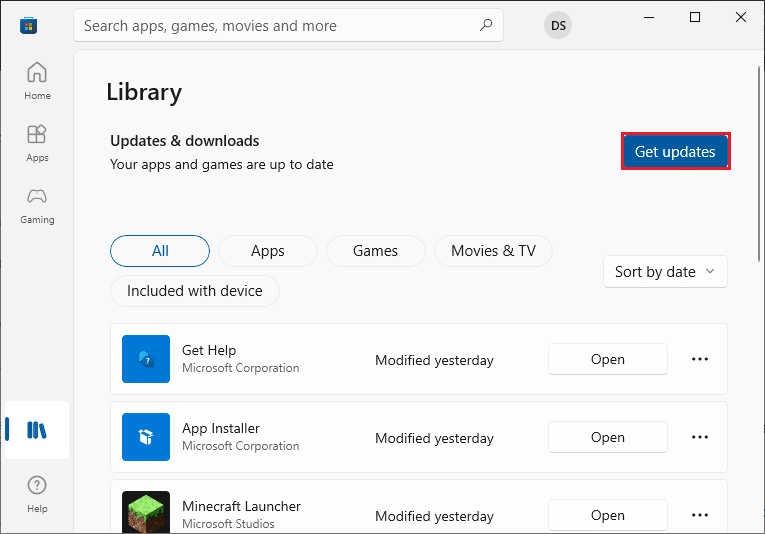
4. Clique no botão “Atualizar tudo”.
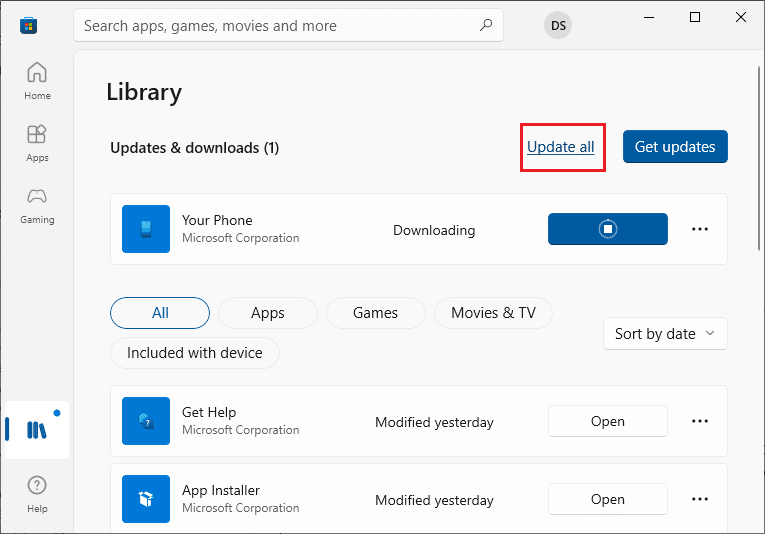
5. Aguarde as atualizações serem instaladas e confirme que recebe a mensagem “As suas aplicações e jogos estão atualizados”.
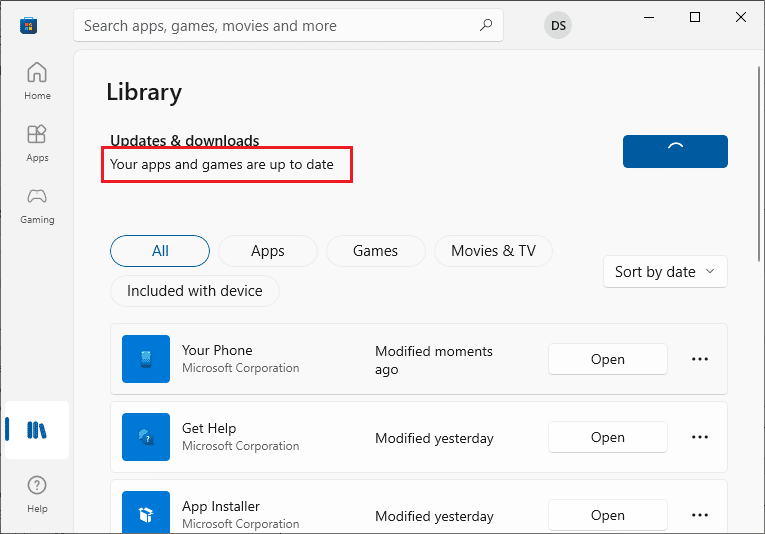
Método 12: Atualizar o Windows
Problemas com o sistema operativo Windows 10 podem impedir a instalação de novas aplicações. Instale as atualizações do Windows. Consulte nosso guia sobre “Como descarregar e instalar as atualizações mais recentes do Windows 10”.
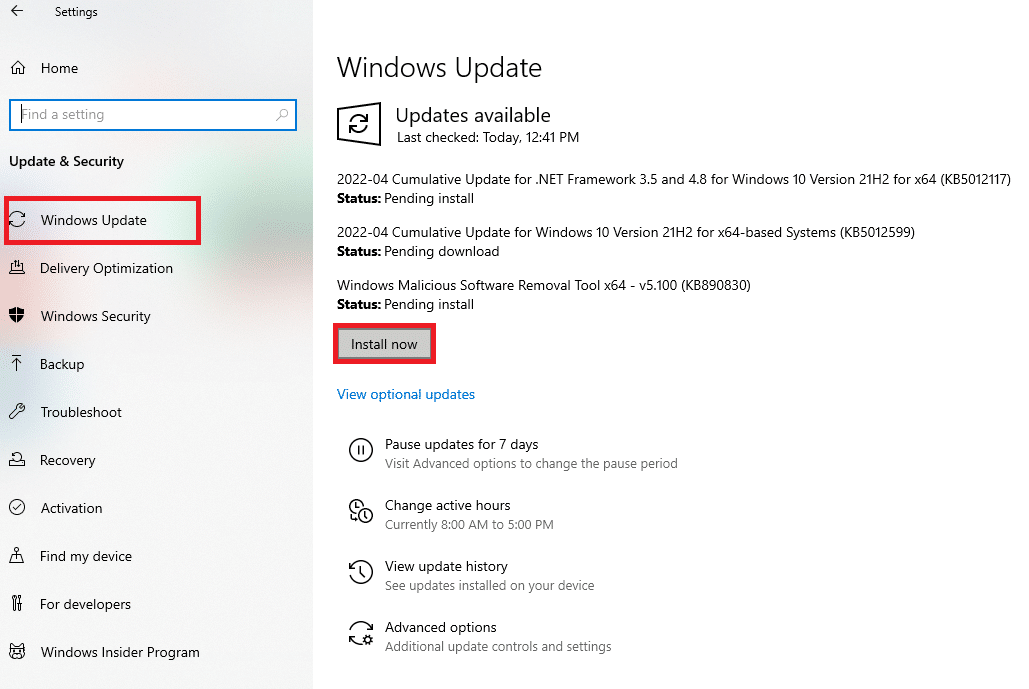
Após atualizar o Windows, verifique se o erro 0x80072f05 foi resolvido.
Método 13: Desabilitar Proxy e VPN
Servidores proxy e serviços VPN ocultam a sua identidade, mas configurações incompatíveis podem levar a erros, incluindo o código 0x80072F05. Para desabilitar estes serviços, siga nosso guia “Como desabilitar VPN e proxy no Windows 10”.
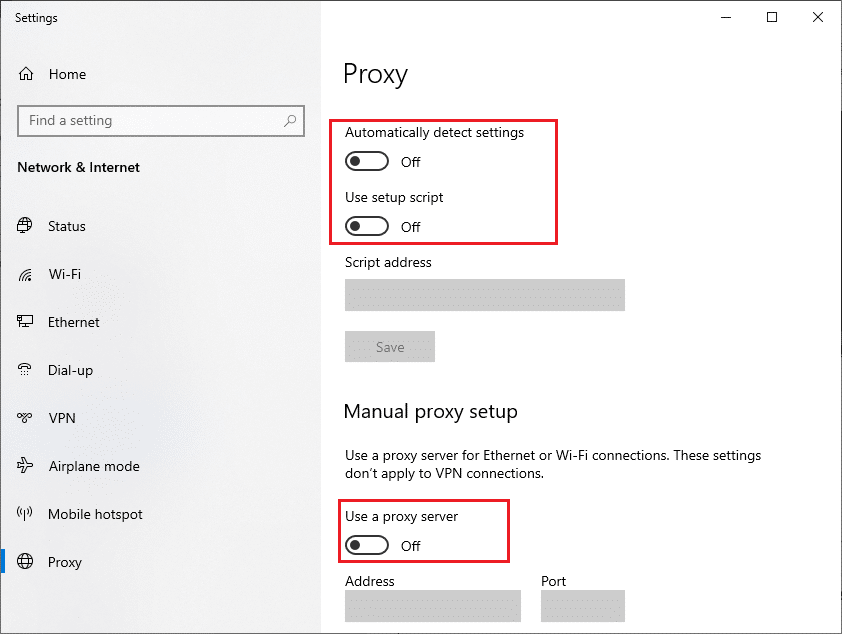
Após desabilitar os serviços, verifique se o erro 0x80073D12 foi corrigido. Se o problema persistir, conecte-se a um hotspot móvel e verifique se o erro continua.
Método 14: Usar o endereço DNS do Google
Alguns utilizadores sugerem que usar os endereços DNS do Google pode resolver conflitos durante a instalação de aplicações da Microsoft Store. Siga nosso guia sobre “Como alterar as configurações de DNS no Windows 10”.
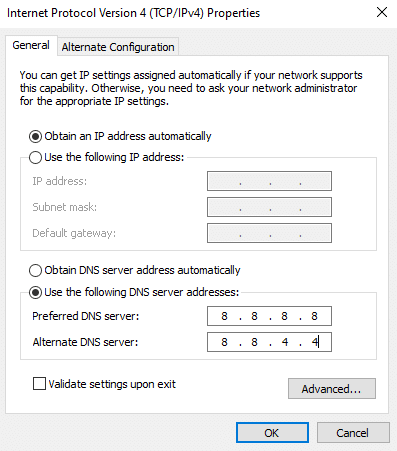
Depois de mudar para o DNS do Google, verifique se consegue instalar aplicações da Microsoft Store.
Método 15: Desabilitar temporariamente o antivírus
Em alguns casos, o antivírus pode identificar um jogo ou aplicação da Microsoft Store como uma ameaça e impedir a instalação. Desabilite temporariamente o seu programa antivírus seguindo nosso guia “Como desativar temporariamente o antivírus no Windows 10”.
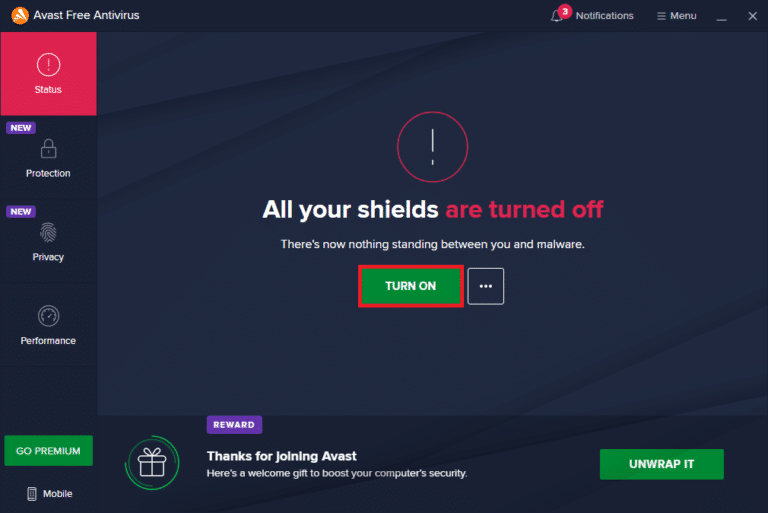
Após instalar a aplicação necessária, não se esqueça de reativar o seu antivírus para proteção.
Método 16: Desativar o Firewall do Windows Defender (não recomendado)
De forma similar ao antivírus, o Firewall do Windows Defender pode impedir downloads da Microsoft Store. Pode tentar diminuir a gravidade da proteção do firewall ou desativá-lo completamente seguindo nosso guia “Como desativar o firewall do Windows 10”.
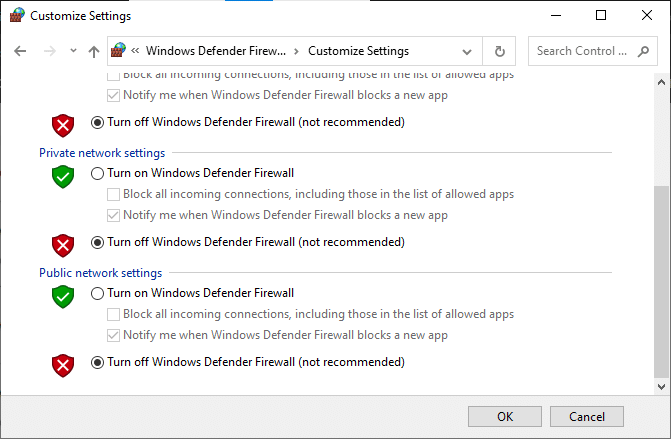
Após a instalação, reative o firewall.
Método 17: Reparar e Redefinir a aplicação problemática
Se nenhum método resolveu o erro 0x80072f05, tente reparar ou redefinir a aplicação que está a causar o problema. Veja o exemplo do Minecraft Launcher:
1. Pressione a tecla Windows e digite “Minecraft Launcher”, depois clique em “Configurações do aplicativo”.
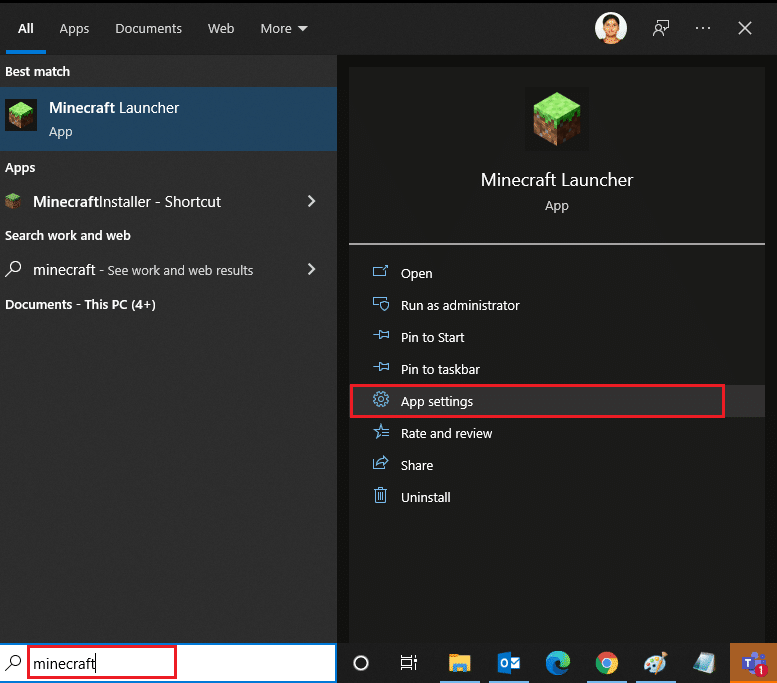
2. Na tela de configurações, role para baixo e clique em “Reparar”.
Nota: Reparar não afetará os dados da sua aplicação.
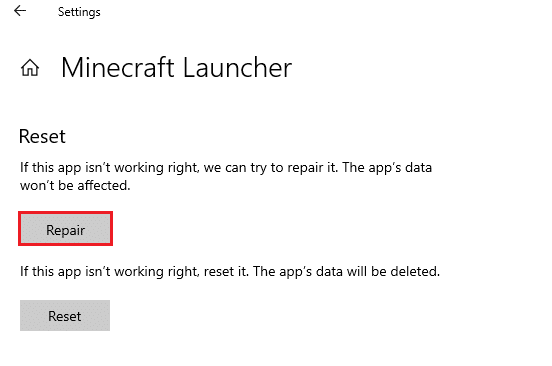
3. Se o erro persistir, clique na opção “Redefinir”.
Nota: Redefinir irá apagar os dados da aplicação.
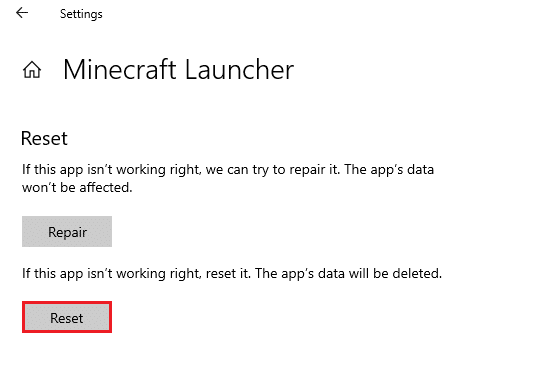
4. Reinicie o PC e verifique se o erro 0x80072F05 foi resolvido.
Método 18: Registar novamente a Microsoft Store
Se redefinir a Microsoft Store não resolver o problema, tentar registá-la novamente pode ajudar. Para isso:
1. Pressione a tecla Windows e digite “Windows PowerShell”, depois clique em “Executar como administrador”.
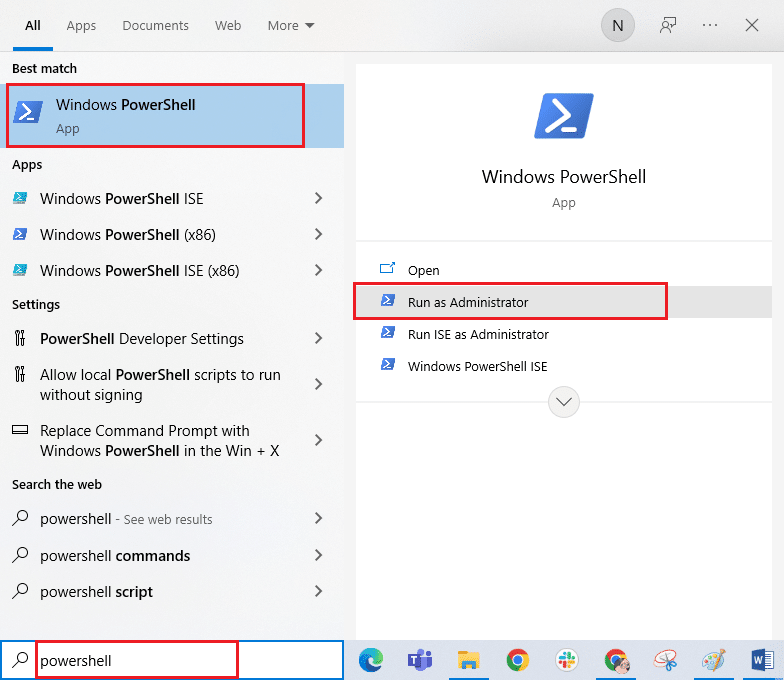
3. Digite o comando abaixo e pressione Enter:
PowerShell -ExecutionPolicy Unrestricted -Command "& {$manifest = (Get-AppxPackage Microsoft.WindowsStore).InstallLocation + 'AppxManifest.xml' ; Add-AppxPackage -DisableDevelopmentMode -Register $manifest}
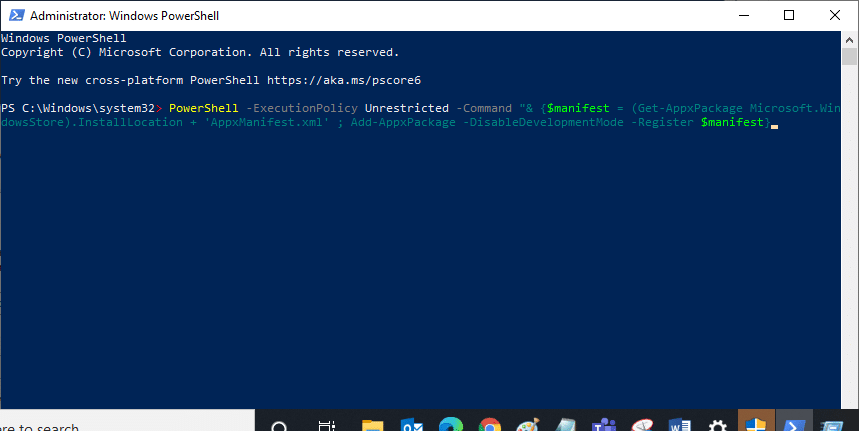
4. Aguarde a execução do comando.
Método 19: Reinstalar a Microsoft Store
Se nenhum dos métodos resolveu o erro 0x80072f05, reinstale a Microsoft Store. Este processo não pode ser feito pelo Painel de Controle ou Configurações; use os comandos do PowerShell:
1. Abra o Windows PowerShell como administrador.
2. Digite “get-appxpackage –allusers” e pressione Enter.
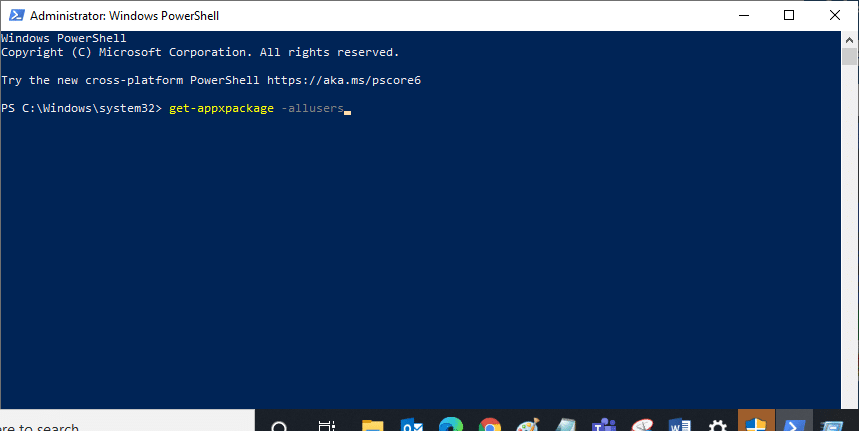
3. Procure por “Microsoft.WindowsStore” e copie o “PackageFullName”.
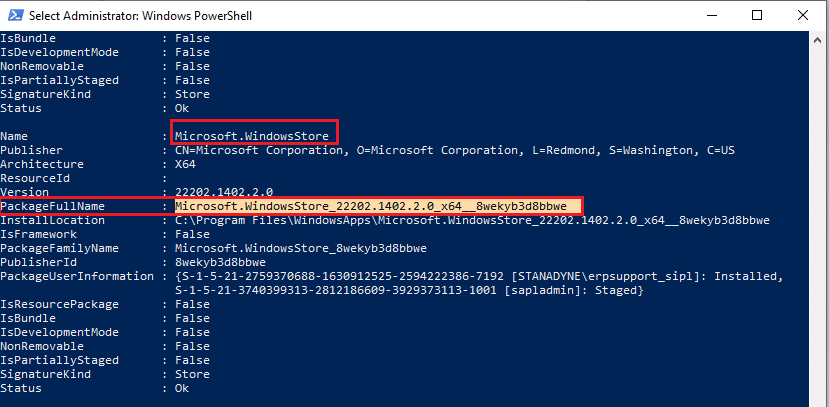
4. Numa nova linha do PowerShell, digite “remove-appxpackage” seguido de um espaço e o texto que copiou no passo anterior. Exemplo:
remove-app